怎样用PS制作婴儿辅食海报
发布时间:暂无
1.打开【PS】新建画布,填充【粉色】,新建图层【矩形选框】选区填充【深粉色】。

2.新建图层【画笔工具】填充【白色】进行涂抹,降低不透明度。
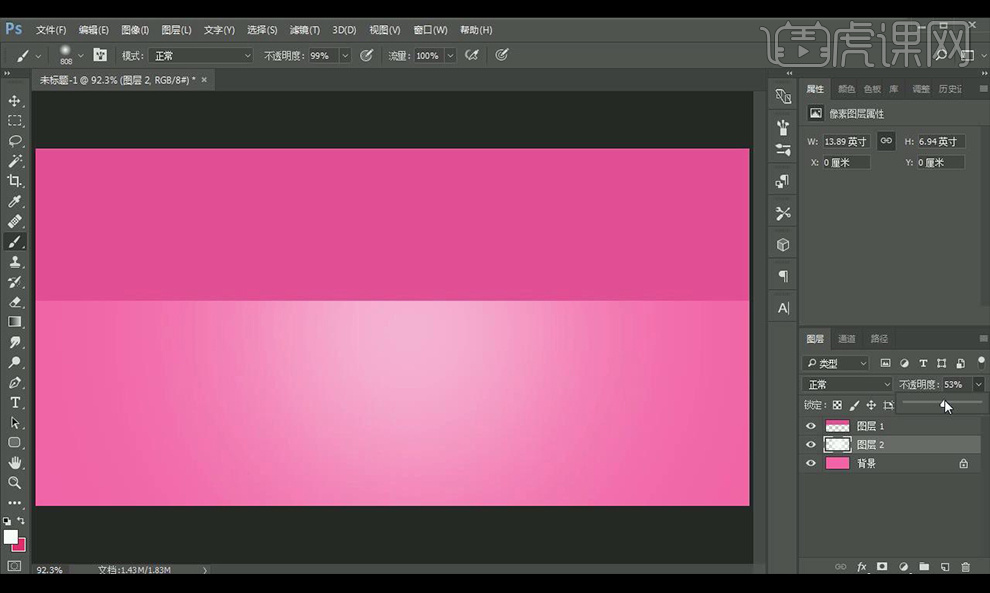
3.新建图层【Alt+单击图层间】创建剪切蒙版,进行涂抹【ctrl+G】编组。
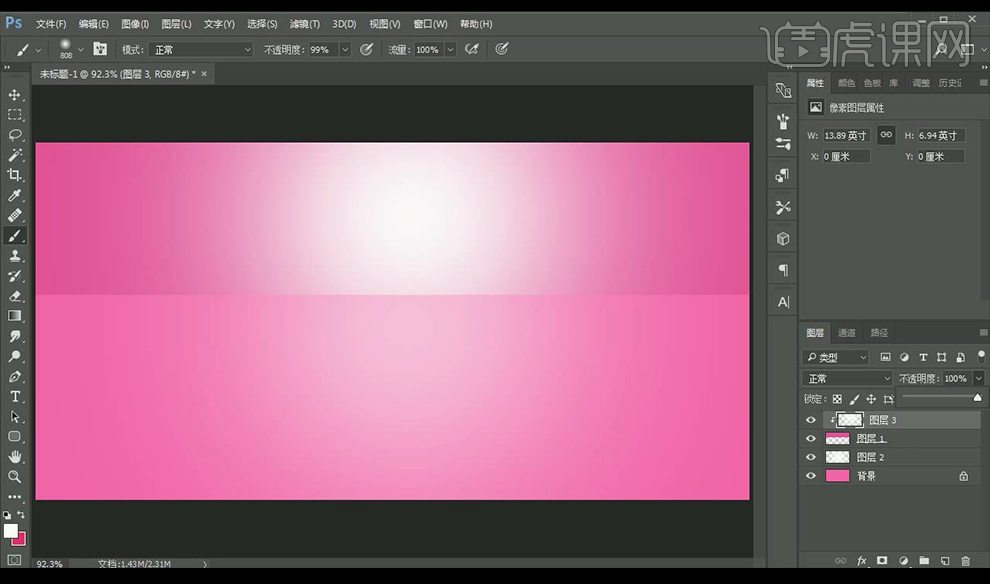
4.新建图层,绘制矩形选框选择【路径】【ctrl+T】自由变换,【Alt】拖动复制。
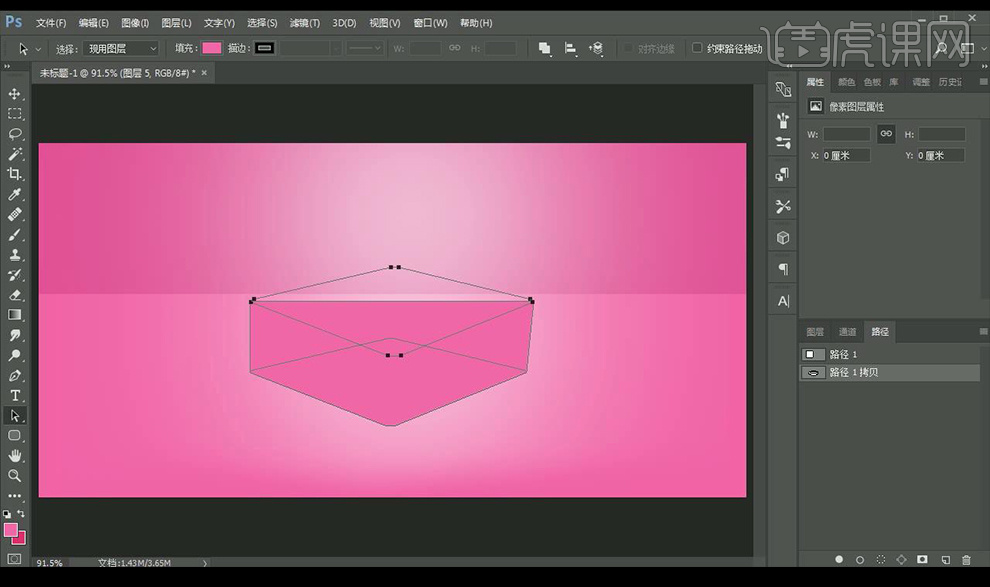
5.【钢笔工具】绘制路径,合并路径建立选区,填充【深粉色】,【画笔工具】进行涂抹绘制高光。
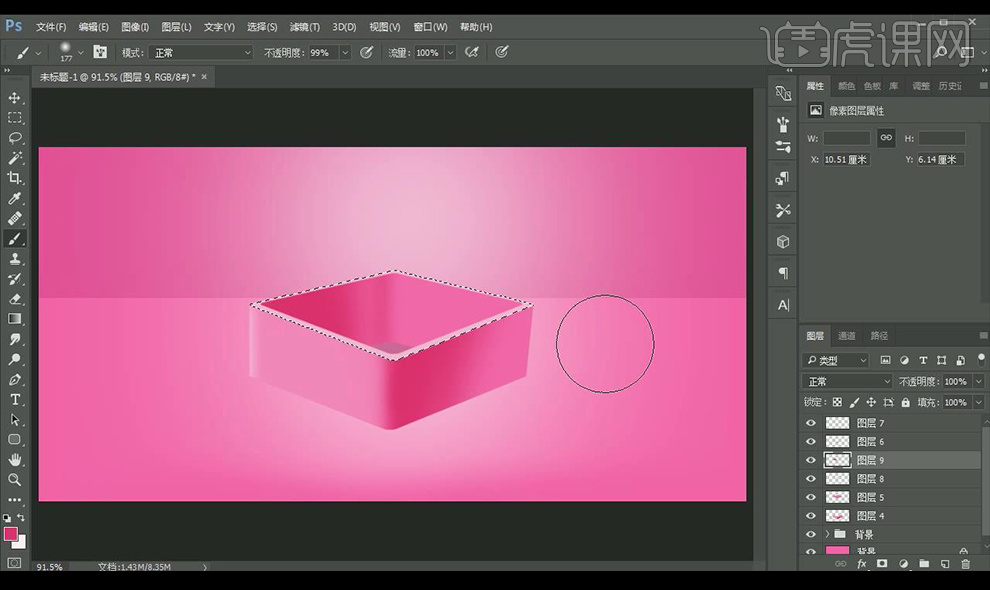
6.新建图层,【钢笔工具】绘制路径,填充【深粉色】橡皮擦工具进行多余部分擦除。
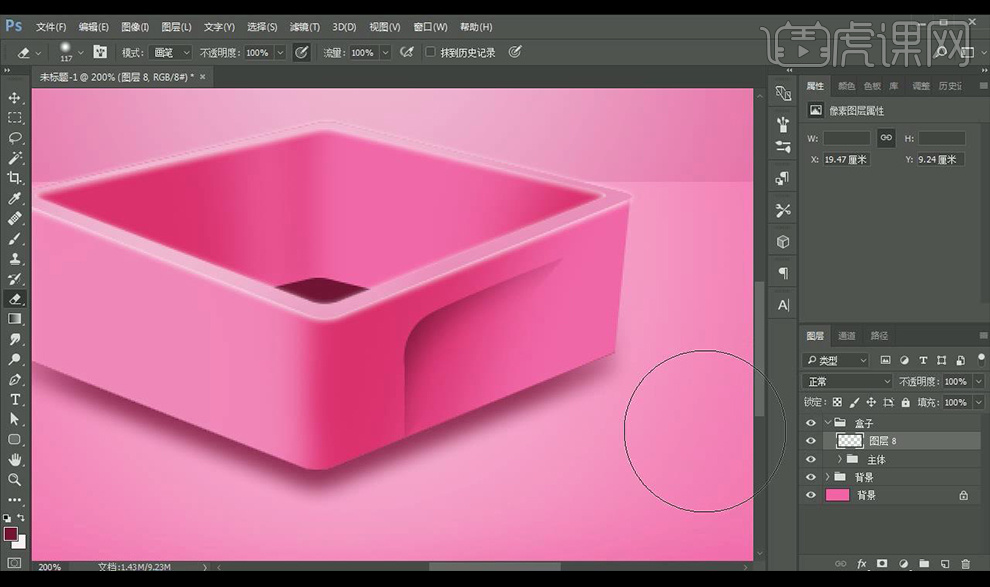
7.新建图层,绘制矩形,使用【画笔工具】绘制高光阴影部分。
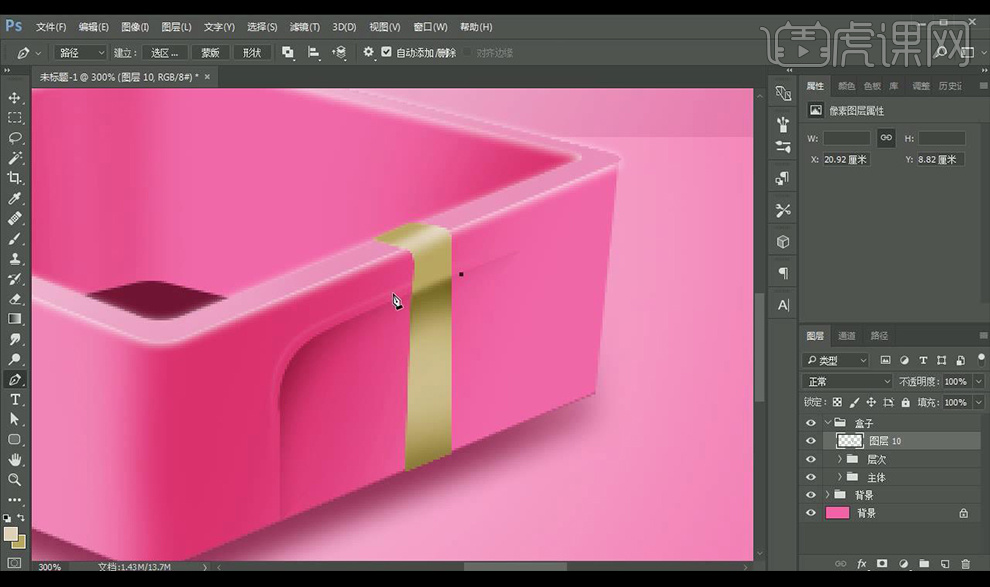
8.拖入提前做好的盖子跟婴儿素材,添加蒙版进行涂抹,【创建剪切蒙版】进行调整编组。
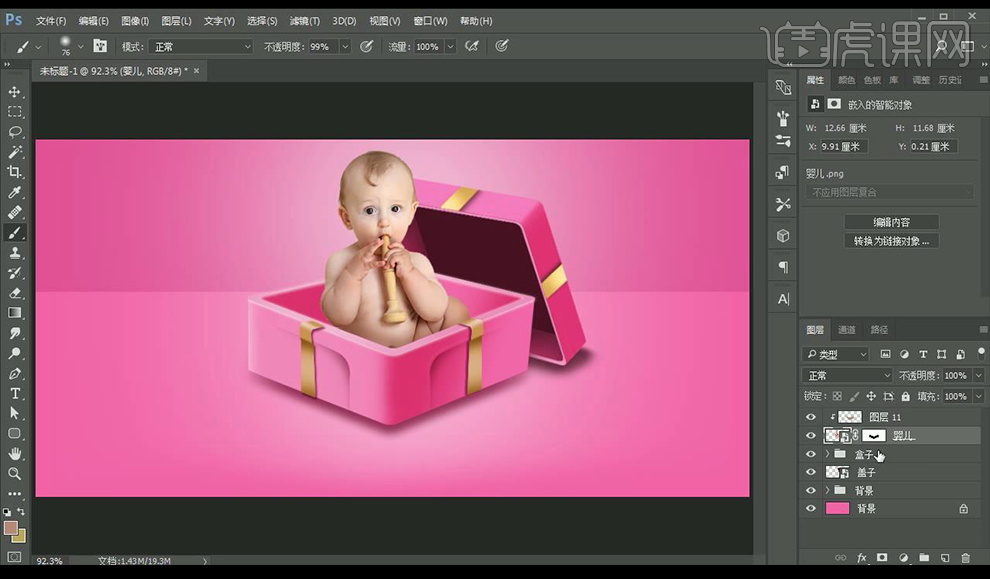
9.绘制矩形,拖动复制,【魔棒工具】选中删除降低不透明度。
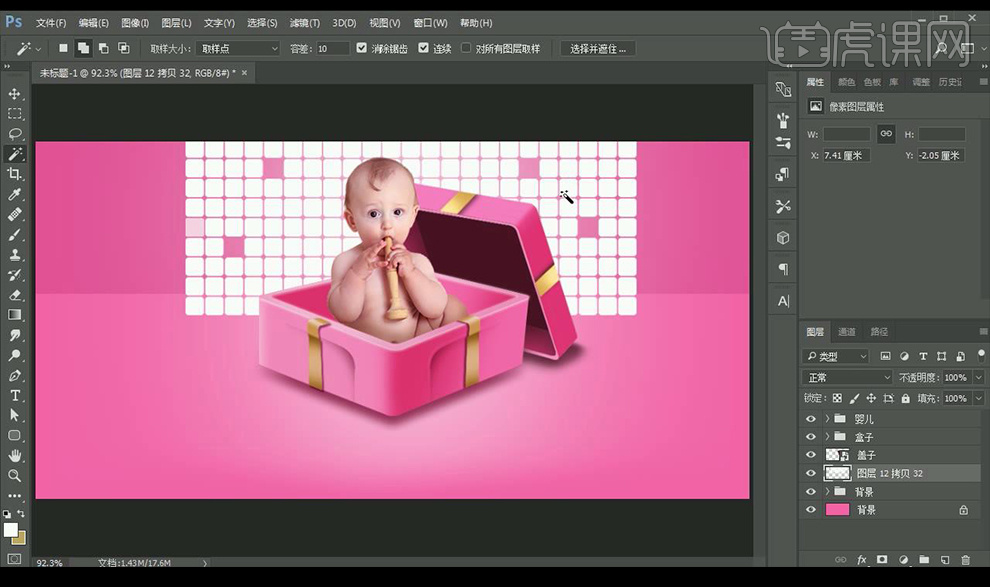
10.【渐变工具】进行调整,拖入球跟彩带素材,进行调整。
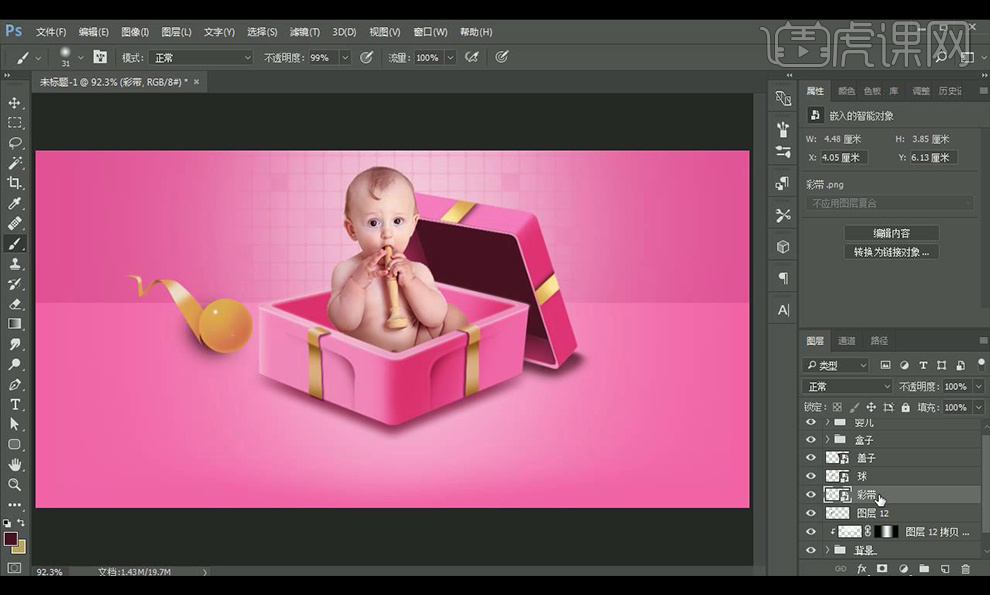
11.拖入产品素材,调整位置关系。
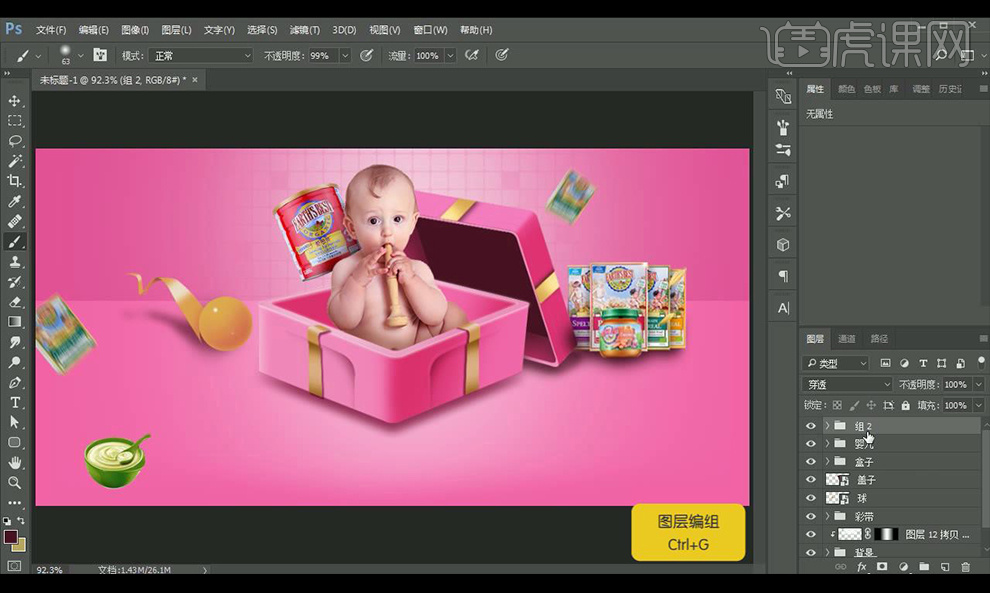
12.绘制路径,添加【描边】,添加【斜面和浮雕】。
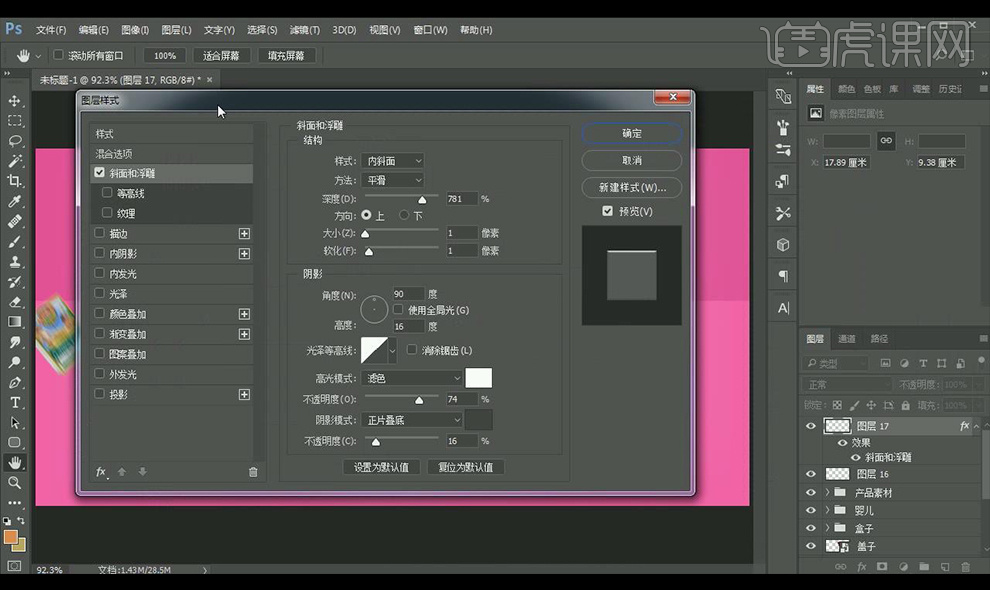
13.填充【白色】降低不透明度,输入文案,绘制阴影。
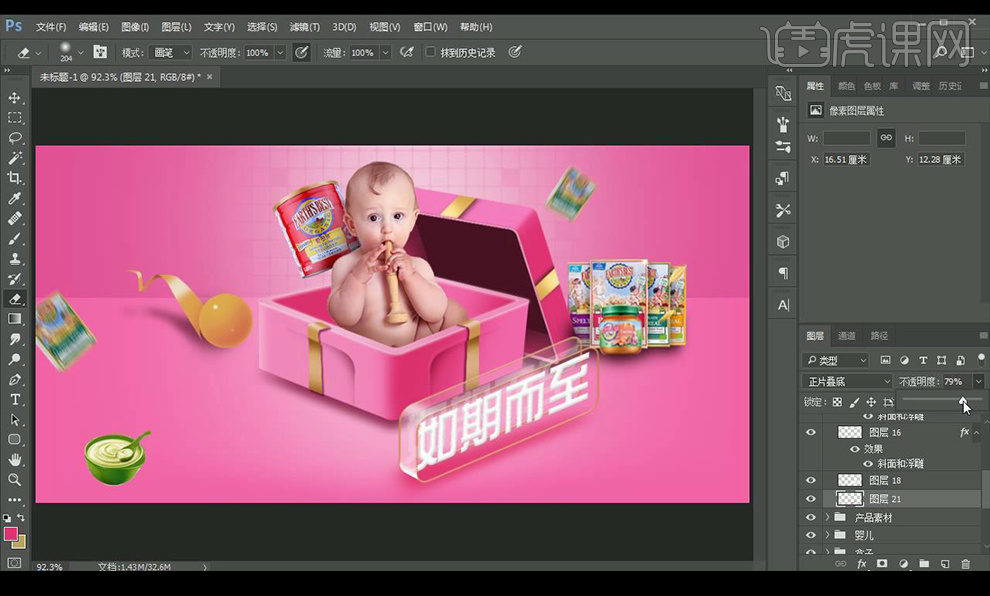
14.复制一层调整位置,重新输入文案。

15.新建图层输入文案,调整透视。

16.调整细节,效果如图所示。






